Povremeno dodijelite zadatke sigurnosne kopije vašeg sustava ili ažuriranja na crontab planeru poslova. Ti se zadaci smatraju presudnima za normalan rad bilo kojeg računalnog sustava. Zato će, ako iz bilo kojeg razloga propuste, vaš sustav posljedično prestati raditi. Dakle, smatra se izuzetno važnim provjeravanje vašeg crontab planera poslova, kao i informiranje o tome radi li ili ne i izvršavajući zadatke koji su mu dodijeljeni ili ne.
Zato je cilj današnjeg članka naučiti vas dvije metode provjere funkcionira li crontab tijekom upotrebe Linux Mint 20.
Metode provjere radi li Crontab ili ne
Sljedeće dvije metode mogu se koristiti za provjeru radi li crontab ili ne. Prva metoda je jednostavna, dok je druga metoda pomalo složena jer ima više koraka od prve. U svakom slučaju, u nastavku ćemo navesti obje metode:
Metoda # 1: Provjerom statusa Cron usluge
Da biste provjerili radi li crontab ili ne gledajući status usluge Cron, morate izvršiti sljedeće korake:
Pokrenite terminal u bilo kojoj distribuciji Linuxa s kojom radite. Kao što je već gore rečeno, koristili smo Linux Mint 20 da pokažemo obje metode provjere radi li crontab ili ne. Stoga smo i terminal ove Linux distribucije prikazali na donjoj slici:

Sada za provjeru statusa usluge Cron u Linux Mint 20 trebate upisati sljedeću naredbu:
$ systemctl status cron
Pokretanjem naredbe “systemctl” zajedno sa zastavicom statusa provjerit će se status usluge Cron kao što je prikazano na donjoj slici. Ako je status "Aktivno (pokrenuto)", bit će potvrđeno da crontab savršeno radi, inače ne.
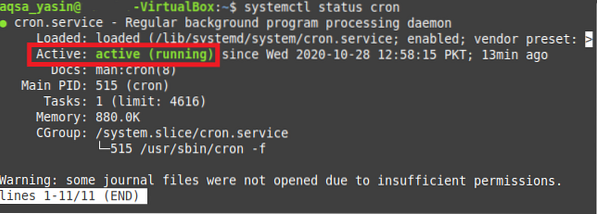
U našem slučaju, crontab je radio u redu, zbog čega biste mogli biti svjedoci statusa "Active (Running)" na gornjoj slici. Međutim, ako vaš crontab ne radi, uvijek možete pokrenuti ovu uslugu pokretanjem sljedeće naredbe na vašem terminalu:
$ sudo usluga cron startPokretanje nove usluge u Linuxu Mint 20 uvijek zahtijeva privilegije root korisnika. Zbog toga, ako zaboravite spomenuti ključnu riječ "sudo" prije gore spomenute naredbe, tada će na terminalu prikazati poruku o pogrešci. Međutim, ako ste prijavljeni na korijenski korisnički račun, dobro je ići i bez ključne riječi "sudo".

Metoda # 2: Izvođenjem zadatka Crontab
Da biste provjerili radi li crontab pokretanjem zadatka crontab ili ne, morate izvršiti sljedeće korake:
U ovoj metodi prvo ćemo stvoriti bash skriptu koju ćemo pokretati kao crontab posao. Ako će naš posao s crontabom uspjeti, i.e. ako će se naša bash skripta izvršiti kako je predviđeno, onda će to značiti da crontab radi savršeno dobro, inače ne. Stoga smo odlučili stvoriti bash datoteku u našem početnom direktoriju nazvanom Cron.sh. Nakon stvaranja ove datoteke, otvorili smo je i u našu bash datoteku upisali skriptu prikazanu na donjoj slici. Ova skripta jednostavno ispisuje lažnu poruku na terminalu. Tada smo spremili našu bash datoteku i zatvorili je.
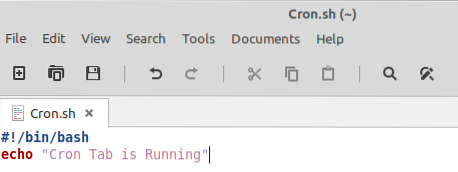
Sljedeći je korak napraviti našu bash datoteku izvršnom tako da naš crontab posao ima povlastice za izvršavanje ove bash datoteke. Da bismo našu novostvorenu bash skriptu učinili izvršnom, u našem terminalu pokrenut ćemo sljedeću naredbu:
$ chmod + x Cron.shPokretanjem ove naredbe neće se prikazati nikakvi izlazi na terminalu, već će vam se vratiti kontrola koja će ukazivati da je ova naredba uspješno izvršena.

Sada ćemo stvoriti crontab posao za pokretanje ove bash datoteke. Za to moramo otvoriti datoteku crontab na terminalu pokretanjem naredbe navedene u njoj:
$ crontab -e
Kada će se datoteka crontab pojaviti na vašem terminalu, u datoteku morate unijeti redak označen na sljedećoj slici. Upisivanjem ovog retka stvorit će se posao crontab za izvršavanje naše bash datoteke svake sekunde. Pritisnuli smo Ctrl + X da spremimo datoteku crontab i zatvorimo je kako bismo mogli nastaviti dalje.
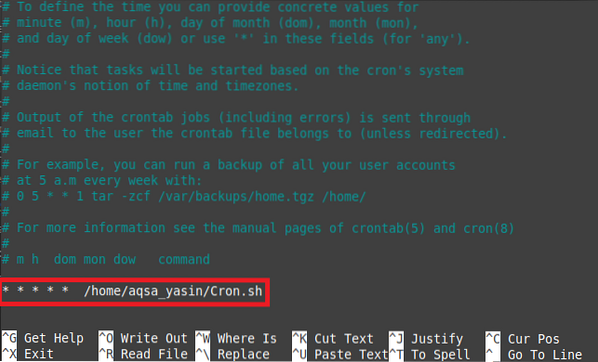
Čim se ova datoteka zatvori, demon Cron instalirat će novi crontab kao što je prikazano na donjoj slici jer smo upravo izmijenili datoteku crontab.

Ako će naš crontab raditi u redu, tada će se naša bash skripta izvršavati svake sekunde. Da bismo to provjerili, moramo provjeriti datoteku / var / log / syslog pokretanjem sljedeće naredbe u terminalu:
$ sudo grep -a “Cron.sh ”/ var / log / syslog
Ova će datoteka sadržavati zapisnik svih vremena kada je izvršena vaša bash datoteka, što će značiti da vaš crontab radi kako je prikazano na donjoj slici:

Zaključak
U današnjem članku naučili smo vas dvije metode provjere funkcionira li crontab ili ne. Prva metoda trebala bi vam biti sasvim dovoljna ako namjeravate provjeriti samo status svoje crontab usluge, međutim, ako želite vidjeti izvršava li se neki određeni crontab posao uspješno ili ne, morat ćete izvršiti Metodu 2. Ove su metode izvršene na Linux Mint 20, no možete koristiti i bilo koju drugu preferiranu Linux distribuciju.
 Phenquestions
Phenquestions


